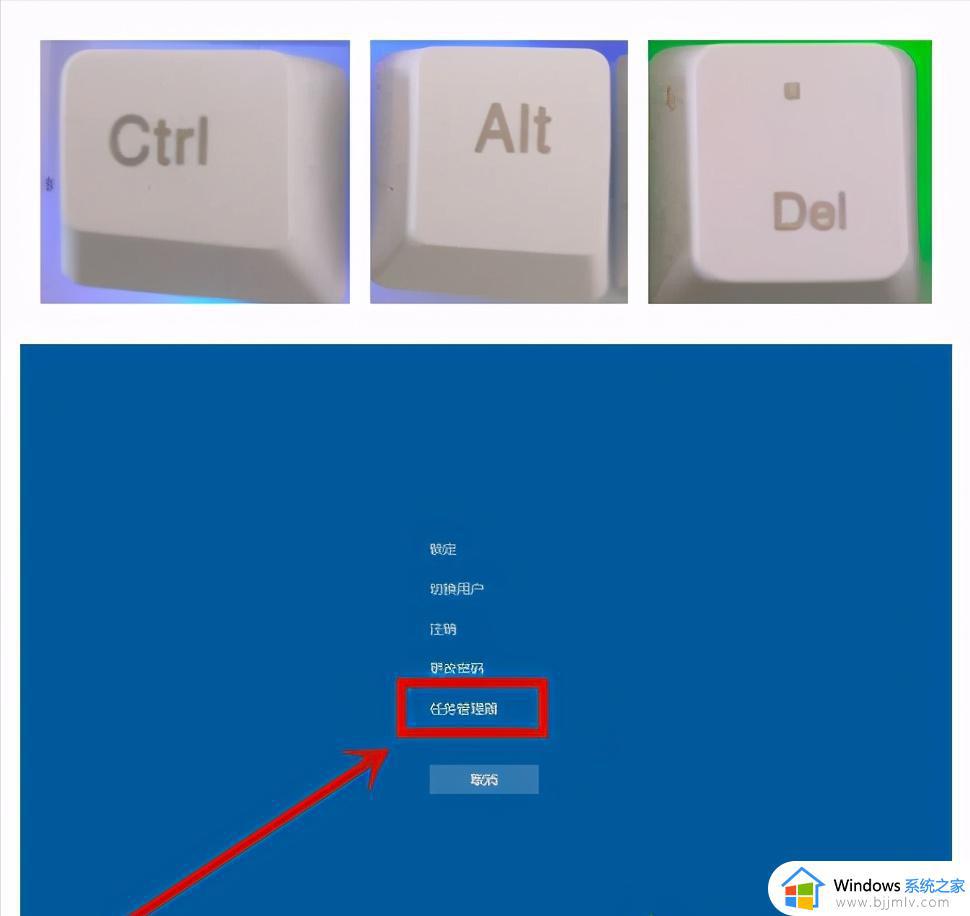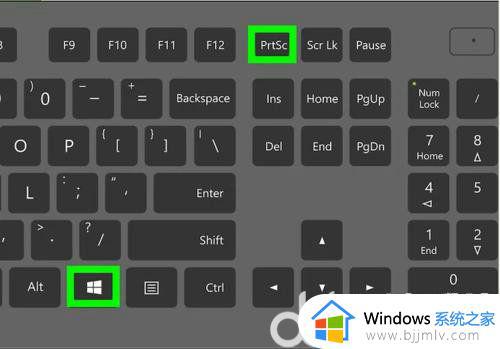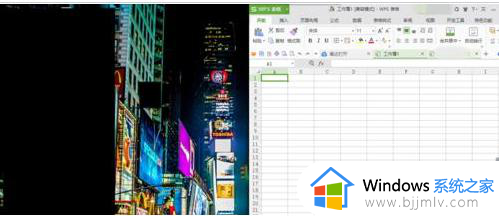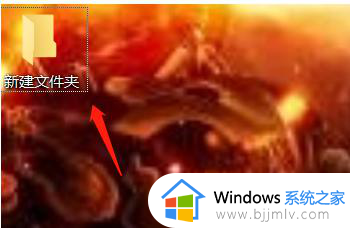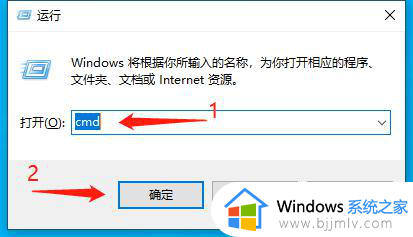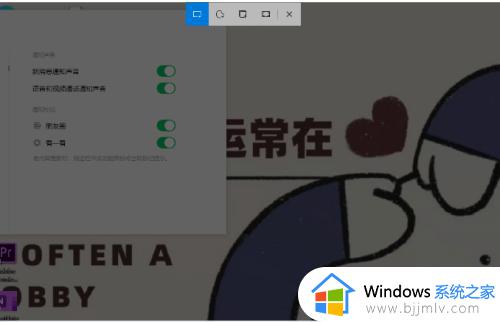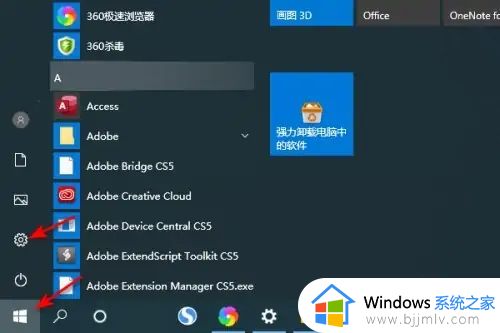win10不用鼠标怎么重启电脑 win10操作系统重启电脑快捷键是什么
众所周知,电脑重启的主要功能是保存对系统的设置和修改以及立即启动相关服务等,但是我们如果正好碰到电脑鼠标不能使用的情况,我们的win10不用鼠标怎么重启电脑呢?接下来小编就带着大家一起来看看win10操作系统重启电脑快捷键是什么,快来学习一下吧,希望对你有帮助。
具体方法:
1、在需要重启的时候我们同时按住键盘上的【ctrl】,【alt】。【del】三个键即可进入到紧急关闭计算机的页面,点击右侧的关机图标,即可选择重启。

2、同时我们也可以按住【ctrl】,【alt】,【end】同时按住三个键即可瞬间将电脑进行关机操作。(注意:此方法的操作对电脑的硬盘损伤很大,不要随意使用)
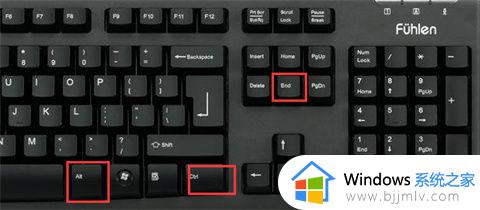
3、当电脑回到桌面后,我们点击win+x键,打开菜单栏选项。
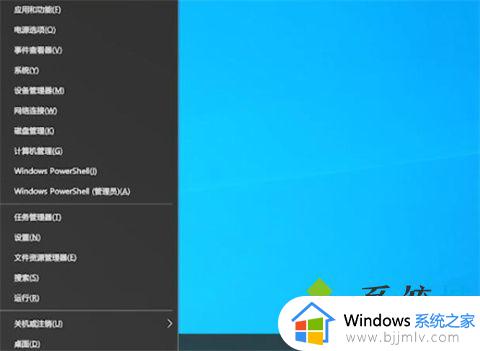
4、此时我们再按Ctrl+U就会进入关机或注销的操作窗口当中,当我们按下Ctrl+R就可以实现计算机的重启操作。
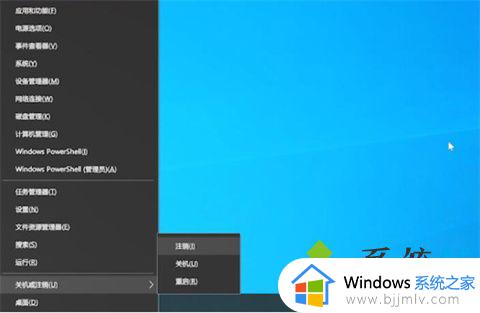
总结:
1、在需要重启的时候我们同时按住键盘上的【ctrl】,【alt】。【del】三个键即可进入到紧急关闭计算机的页面,点击右侧的关机图标,即可选择重启。
2、同时我们也可以按住【ctrl】,【alt】,【end】同时按住三个键即可瞬间将电脑进行关机操作。(注意:此方法的操作对电脑的硬盘损伤很大,不要随意使用)
3、当电脑回到桌面后,我们点击win+x键,打开菜单栏选项。
4、此时我们再按Ctrl+U就会进入关机或注销的操作窗口当中,当我们按下Ctrl+R就可以实现计算机的重启操作。
以上全部内容就是小编带给大家的win10操作系统重启电脑快捷键是什么详细内容分享啦,想要知道电脑重启快捷键是什么的小伙伴就快点跟着小编一起来看看吧,希望对你有帮助。